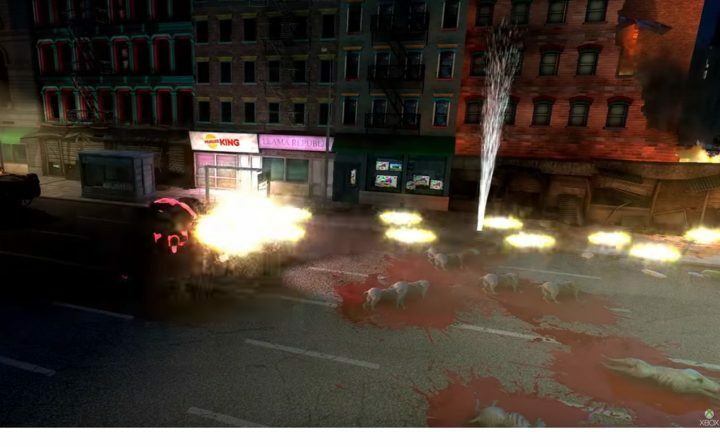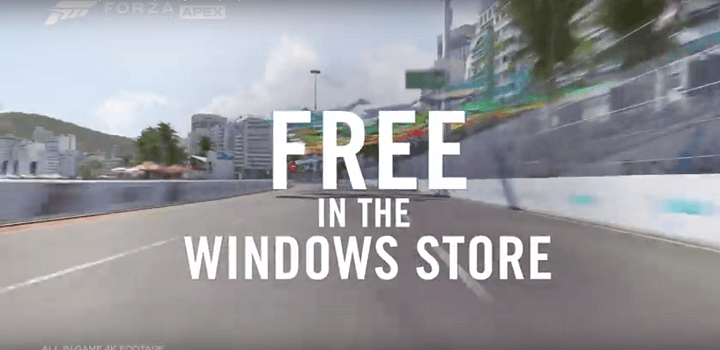Tento softvér opraví bežné chyby v počítači, ochráni vás pred stratou súborov, škodlivým softvérom, zlyhaním hardvéru a optimalizuje váš počítač na maximálny výkon. Opravte problémy s počítačom a odstráňte vírusy hneď v 3 jednoduchých krokoch:
- Stiahnite si Restoro PC Repair Tool dodávaný s patentovanými technológiami (patent k dispozícii tu).
- Kliknite Spustite skenovanie nájsť problémy so systémom Windows, ktoré by mohli spôsobovať problémy s počítačom.
- Kliknite Opraviť všetko opraviť problémy ovplyvňujúce bezpečnosť a výkon vášho počítača
- Restoro bol stiahnutý používateľom 0 čitateľov tento mesiac.
Hry Star Wars boli vždy populárne medzi hráčmi, ale aj hry Star Wars majú svoje problémy. Keď už hovoríme o hrách a problémoch Star Wars, dnes ich opravíme Windows 10.
Star Wars: The Old Republic je populárna masívna online hra pre viacerých hráčov od EA, ale táto hra má problémy aj hráčov nahlásili rôzne problémy, napríklad nemožnosť spustenia hry, problémy s čiernou obrazovkou a iné podobné problémy problémy.
Opravte problémy s počítačom Star Wars: The Old Republic
Riešenie 1 - Ukončite procesy bitraiderov pomocou Správcu úloh
Hráči sa sťažujú, že dostávajú V tejto aplikácii sa vyskytla nešpecifikovaná chyba. Skúste túto opravu znova pri pokuse o spustenie hry. Podľa nich sa spustí launcher a pokúsi sa stiahnuť patch, ale preruší ho chybové hlásenie.
Ak chcete vyriešiť tento problém, postupujte takto:
- Spustite Správcu úloh stlačením kombinácie klávesov Ctrl + Shift + Esc.
- Keď sa spustí Správca úloh, prejdite na kartu Procesy.
- Nájsť brw.exe a brstvc.exe procesy a zastaví ich.
- Skúste hru stiahnuť znova.
Riešenie 2 - Odstráňte client_settings.ini
V systéme Windows 10 a Star Wars: The Old Republic nastáva zvláštny problém, ktorý spôsobí zmenu rozlíšenia vášho displeja na 800 × 600. Nehrozí žiadne zlyhanie ani chybové hlásenie, ale hra zmení vaše rozlíšenie displeja.
Počas tejto doby bude hra bežať na pozadí, ale nebudete na ňu môcť prepnúť. Po ukončení hry pomocou Správcu úloh sa rozlíšenie vráti na pôvodnú hodnotu. Toto je neobvyklý problém, ale existuje spôsob, ako to napraviť.
- Prejdite do priečinka s údajmi aplikácie. Prístup k nej získate stlačením klávesu Windows + R a zadaním textu %dáta aplikácie%. Kliknite na OK alebo stlačte Enter.
- Teraz vyhľadajte priečinok Star Wars: The Old Republic a vyhľadajte súbor client_settings.ini.
- Odstráňte tento súbor a skúste hru spustiť znova.
Riešenie 3 - Skontrolujte, či sú ovládače aktualizované
Ak máte problémy s čiernou obrazovkou, musíte sa ubezpečiť, že vaše grafické ovládače sú aktualizované. Okrem toho by nebol zlý nápad aktualizovať svoje DirectX, .NET Framework a Visual C ++.
Ovládače GPU môžete aktualizovať v Správcovi zariadení z ponuky Ovládače displeja. Pokiaľ ide o DirectX, .Net Framework a Visual C ++, budete musieť ísť na ich oficiálne webové stránky a sami si stiahnuť najnovšie verzie.
Ak chcete zabrániť riziku stiahnutia a inštalácie nesprávnych verzií ovládačov, navrhujeme vám robíte to pomocou vyhradeného nástroja na aktualizáciu ovládačov, ktorý automaticky aktualizuje vašu grafickú kartu vodičov. Musíte len zvoliť správne ovládače a tento nástroj ho bezpečne aktualizuje za pár sekúnd!
 Ak ste hráč, producent fotografií alebo videa alebo sa denne venujete intenzívnemu vizuálnemu toku práce, potom už viete, aká dôležitá je vaša grafická karta (GPU).Aby ste sa ubezpečili, že všetko funguje hladko a vyhnete sa akýmkoľvek chybám ovládačov GPU, použite kompletný súbor Driver Update Assistant, ktorý vyrieši vaše problémy iba pár kliknutiami, a dôrazne odporúčame DriverFix.Podľa týchto jednoduchých krokov môžete bezpečne aktualizovať svoje ovládače:
Ak ste hráč, producent fotografií alebo videa alebo sa denne venujete intenzívnemu vizuálnemu toku práce, potom už viete, aká dôležitá je vaša grafická karta (GPU).Aby ste sa ubezpečili, že všetko funguje hladko a vyhnete sa akýmkoľvek chybám ovládačov GPU, použite kompletný súbor Driver Update Assistant, ktorý vyrieši vaše problémy iba pár kliknutiami, a dôrazne odporúčame DriverFix.Podľa týchto jednoduchých krokov môžete bezpečne aktualizovať svoje ovládače:
- Stiahnite a nainštalujte DriverFix.
- Spustite softvér.
- Počkajte, kým DriverFix zistí všetky vaše chybné ovládače.
- Aplikácia vám teraz zobrazí všetky ovládače, ktoré majú problémy, a stačí vybrať tie, ktoré sa vám páčili opravené.
- Počkajte, kým aplikácia stiahne a nainštaluje najnovšie ovládače.
- Reštart aby sa zmeny prejavili.

DriverFix
Udržujte GPU na vrchole svojho výkonu bez obáv o jeho ovládače.
Navštíviť webovú stránku
Zrieknutie sa zodpovednosti: tento program je potrebné inovovať z bezplatnej verzie, aby bolo možné vykonať niektoré konkrétne akcie.
Riešenie 4 - Zmeňte rozlíšenie displeja
Ak sa vaše rozlíšenie zmení zakaždým, keď spustíte hru, môžete skúsiť znížiť rozlíšenie displeja tak, aby to zodpovedalo. Ak sa napríklad pri spustení hry Star Wars: The Old Republic vaše rozlíšenie zmení na 800 × 600, skúste pred začiatkom hry manuálne zmeniť rozlíšenie na 800 × 600.

Po spustení hry choďte na možnosti hry a zmeňte rozlíšenie z 800 × 600 na rozlíšenie, ktoré zvyčajne používate na pracovnej ploche. Potom hru ukončite a zmeňte rozlíšenie displeja na pôvodnú hodnotu. Keď teraz spustíte hru, nedôjde k nijakým zmenám v rozlíšení.
Riešenie 5 - Použite FixLauncher.exe
Ak si myslíte, že je váš launcher poškodený, je vždy dobré spustiť FixLauncher.exe, aby ste to napravili.
Ak chcete získať prístup k súboru FixLauncher.exe, choďte na súbor C: Program Files (x86) Electronic ArtsBioWareStar Wars - The Old Republic a odtiaľ spustite program FixLauncher.exe.
Riešenie 6 - Spustite Star Wars: The Old Republic ako správca
- Prejdite do inštalačného adresára hry. Štandardne by to malo byť tak.
C: Program Files (x86) Electronic ArtsBioWareStar Wars - The Old Republic - Vyhľadajte launcher.exe a kliknite naň pravým tlačidlom myši.
- Vyberte položku Vlastnosti a prejdite na kartu Kompatibilita.
- Začiarknite políčko Spustiť tento program ako správca.
- Kliknutím na tlačidlo Použiť a OK uložte zmeny.
- Skúste hru spustiť znova.
Riešenie 7 - Skontrolujte čas a dátum počítača

Ak prijímate Prihlasovacia služba nie je k dispozícii chybové hlásenie, nezabudnite skontrolovať čas a dátum počítača. Ak váš čas a dátum nie sú správne, zadajte správny čas a dátum a skúste hru spustiť znova.
Riešenie 8 - Uistite sa, že váš firewall alebo antivírus neblokuje launcher.exe a swtor.exe
Antivírusový softvér alebo brána firewall môžu niekedy blokovať určité programy, preto sa uistite, či antivírusový softvér alebo brána firewall neblokuje programy launcher.exe a swtor.exe.
Riešenie 9 - Stiahnite si swtor_setup.exe
- Stiahnite si swtor_setup.exe z tu.
- Spustite súbor a znova sa stiahnu súbory spúšťača.
- Po dokončení sťahovania skúste znova spustiť hru.
Riešenie 10 - Prepnite do režimu s oknami
Pri spustení hry nezabudnite stlačením kombinácie klávesov Alt + Enter prepnúť medzi režimom celej obrazovky a oknom.
Ak vám klávesnica nefunguje, bude pravdepodobne potrebné zmeniť konfiguračné súbory hry. Postupujte podľa týchto pokynov:
- Stlačte kláves Windows + R.
- Zadajte% localappdata% swtorswtorsettings a stlačením tlačidla OK otvorte dané umiestnenie.
- Otvorte súbor client_settings.ini a zmeňte hodnoty na:
- Celá obrazovka = nepravda
- D3DFullScreen = false
- RefreshRate = 60
- Uložte zmeny a skúste hru spustiť znova.
Riešenie 11 - Používajte softvér na optimalizáciu hier
Ak máte pri hraní problémy s FPS, oneskorenia a spomalenia, odporúčame vám použiť vyhradenú hru optimalizačný nástroj, ktorý zameria vaše počítačové zdroje a procesy na hru bez toho, aby vás pretaktoval hardvér.
Tento druh nástroja tiež poskytuje informácie o zdraví a výkone systému v reálnom čase, ako sú teplota a takt CPU a GPU.
⇒ Získajte Game Fire
Riešenie 12 - Odstráňte priečinok Patch
Ak sa zobrazuje chybové hlásenie Protokolovacia služba nie je k dispozícii skúste odstrániť priečinok Patch.
- Uistite sa, že vaša hra alebo spúšťač nie sú spustené.
- Prejdite do inštalačného adresára hry. Štandardne by to malo byť:
C: Program Files (x86) Electronic ArtsBioWareStar Wars - The Old Republic - Ak vidíte priečinok Patch, nezabudnite ho odstrániť.
Riešenie 13 - Vypláchnite vyrovnávaciu pamäť DNS
Vyplnenie medzipamäte DNS niekedy pomáha Protokolovacia služba nie je k dispozícii chyby, takže stojí za to vyskúšať.
- Spustite príkazový riadok ako správca. Do vyhľadávacieho panela zadajte príkazový riadok a v zozname výsledkov kliknite pravým tlačidlom myši na príkazový riadok. Vyberte možnosť Spustiť ako správca.
- Po otvorení príkazového riadka zadajte nasledujúci príkaz a spustite ho stlačením klávesu Enter:
- ipconfig / flushdns

Riešenie 14 - Reštartujte počítač a smerovač
Ak sa vám nedarí načítať dáta z opravy, reštartujte počítač a skúste hru spustiť znova. Ak problém pretrváva aj po reštartovaní, skúste reštartovať modem.
Ak navyše používate VPN alebo proxy, uistite sa, že vaša hra môže komunikovať cez VPN.
Dúfame, že vám naše riešenia pomohli. Ak potrebujete ďalšie informácie o hrách Star Wars, môžete skontrolovať, čo robiť opraviť Star Wars Battlefront 2 v systéme Windows 10 a ako opraviť problémy Star Wars: Knights of the Old Republic v systéme Windows 10.
 Stále máte problémy?Opravte ich pomocou tohto nástroja:
Stále máte problémy?Opravte ich pomocou tohto nástroja:
- Stiahnite si tento nástroj na opravu PC hodnotené Skvelé na TrustPilot.com (sťahovanie sa začína na tejto stránke).
- Kliknite Spustite skenovanie nájsť problémy so systémom Windows, ktoré by mohli spôsobovať problémy s počítačom.
- Kliknite Opraviť všetko opraviť problémy s patentovanými technológiami (Exkluzívna zľava pre našich čitateľov).
Restoro bol stiahnutý používateľom 0 čitateľov tento mesiac.
často kladené otázky
Posledným vydaním hry Star Wars je Star Wars Jedi: Fallen Order. Toto pokračovanie hry sa zameriava na dobrodružstvá Cal Kestisa, ktorý dokázal prežiť udalosti Pomsty Sithov.
Mnoho hier Hviezdnych vojen sa dá hrať online a podporuje online konfigurácie pre viacerých hráčov. Posledné vydania Hviezdnych vojen, ako napríklad Jedi: Fallen Order, sa však vrátili k individuálnej hrateľnosti založenej na príbehoch.
Spoločnosť Respawn Entertainment zatiaľ oficiálne nepotvrdila žiadne informácie o ďalšej hre Star Wars ale veľa hráčov dúfa, že Star Wars Fallen Order 2 pristane v decembri 2020 alebo začiatkom januára 2021.